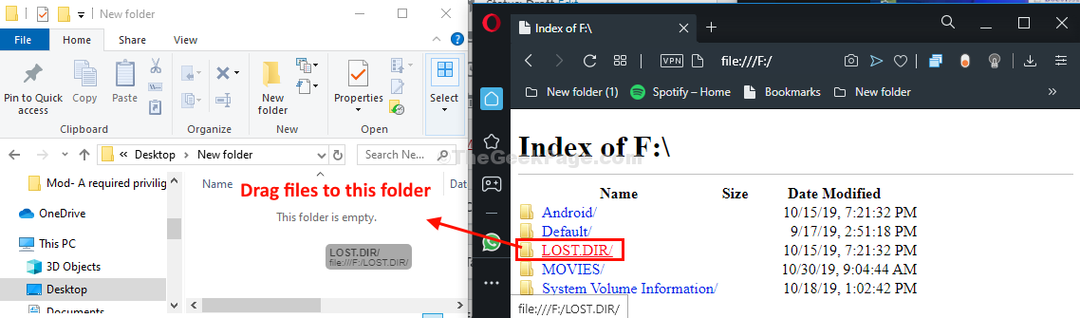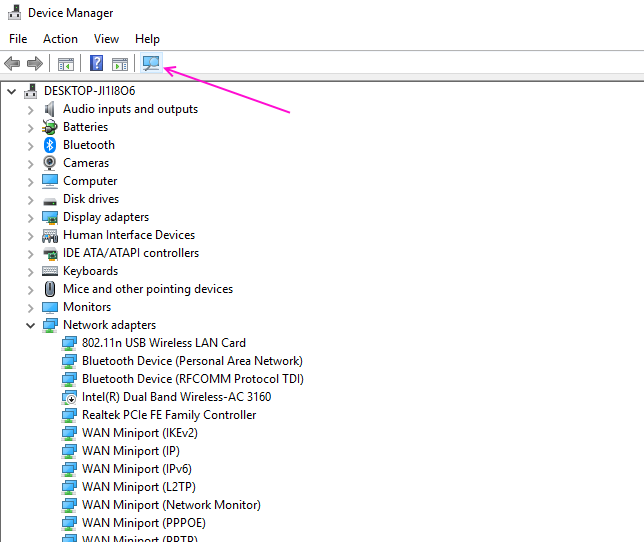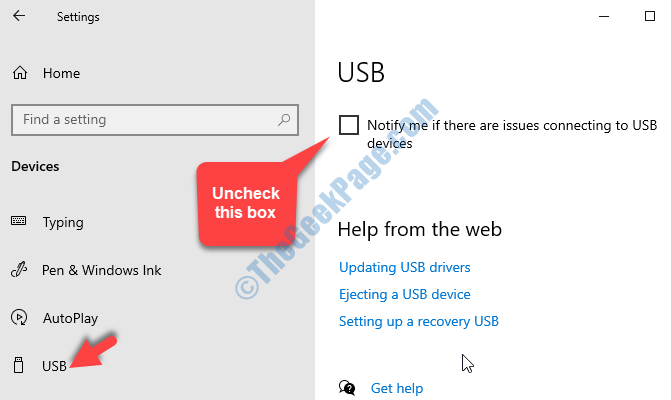هل تلقي بطاقة micro SD الخاصة بك رسالة تالفة؟ إذا لم تتمكن من قراءة / كتابة أي بيانات في بطاقة micro SD ، فهناك مشكلة. ببساطة ، اتبع هذه الخطوات السهلة لتهيئة محرك الأقراص بعلامة جديدة لحل المشكلة.
الإصلاح -1 استخدم الأمر chkdsk-
Chkdsk هو أمر يمكنه تحليل أي محرك بحث لأي نوع من الأخطاء ومحاولة إصلاحه.
1. يمكنك الوصول بسهولة إلى File Explorer بالضغط على مفتاح Windows + E..
2. الآن ، عليك النقر فوق "هذا الكمبيوتر“.
3. لاحظ حرف محرك الأقراص الخاص بمحرك الأقراص المشكل (مثال- بالنسبة لنا ، حرف محرك الأقراص الخاص بـ SD البطاقة هي "F:” ).

يغلق مستكشف الملفات نافذة او شباك.
4. يكتب "كمد"في مربع البحث.
5. ثم، انقر على اليمين على "موجه الأمر" و اختار "تشغيل كمسؤول“.

موجه الأمر مع الحقوق الإدارية سيتم فتحه.
6. في موجه الأمر نافذة او شباك، نسخ ولصق وتعديل الأمر ثم اضغط يدخل بعد تنفيذه.
chkdsk / ف
[استبدل ملف بحرف محرك الأقراص الذي سجلته فيه مستكشف الملفات.
مثال- بالنسبة لنا ، سيبدو الأمر هكذا-
chkdsk / ف F:
]

قد تستغرق هذه العملية بعض الوقت حتى تكتمل.
يغلق موجه الأمر نافذة او شباك.
الإصلاح -2 تنسيق وإنشاء قسم جديد-
قد يؤدي التنسيق وإنشاء قسم جديد إلى حل هذه المشكلة.
1. في البداية ، تحتاج إلى الضغط مفتاح Windows + S. واكتب "كمد“.
2. ثم، انقر على اليمين على "موجه الأمر" و اختار "تشغيل كمسؤول“.

3. لمعرفة قسم القرص الصلب ، قم بتنفيذ هذه الرموز في الجهاز.
القرص. قرص القائمة

4. ثانية نسخ ولصق و تعديل هذه الأوامر واحدًا تلو الآخر وضرب يدخل بعد كل منهم.
حدد القرص <القرص الخاص بك لا.>
ينظف
[ملاحظة- استبدل ""بالرقم الموجود بجانب محرك الأقراص وهو بطاقة SD (لاحظ الحجم لفهم القرص الفعلي)
بالنسبة لهذا الكمبيوتر ، فهو “Disk2“. لذلك يجب أن يكون الأمر-
حدد القرص 2]

5. لإنشاء قسم جديد ، نسخ ولصق هذا الأمر ، ثم اضغط يدخل لتنفيذه.
إنشاء قسم أساسي

6. لتهيئة القسم الجديد بتنسيق FAT32 صيغة، نسخ ولصق هذا الأمر ثم ضرب يدخل.
شكل fs = تسمية fat32 = جديد

ستستغرق عملية التنسيق بعض الوقت.
يغلق موجه الأمر نافذة او شباك.
الآن ، حاول الوصول إلى بطاقة SD. سوف تعمل.